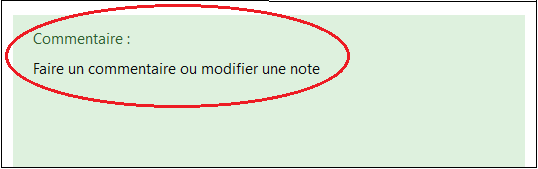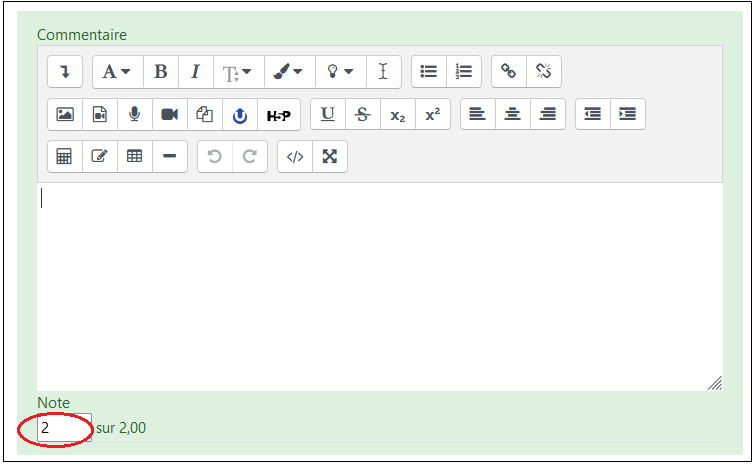Ceci est une ancienne révision du document !
Table des matières
Gérer et télécharger les résultats d'une activité Test
L'onglet Résultats, accessible depuis le test, permet de voir/télécharger les réponses des étudiants, leurs notes ainsi que certains indicateurs statistiques.
Accéder aux résultats des étudiants
Pour voir les résultats d'un Test :
- Dans le Test, cliquer sur l'onglet Résultats

- Choisir dans le menu déroulant
 le type de résultats à consulter
le type de résultats à consulter

La page Notes
La page Notes montre toutes les tentatives des étudiants, avec la note globale et la note pour chaque question. Ces notes peuvent être téléchargées dans différentes formats  ou consultées dans la page
ou consultées dans la page  .
.

Au bas de la page se trouve un graphique montrant la répartition des notes.
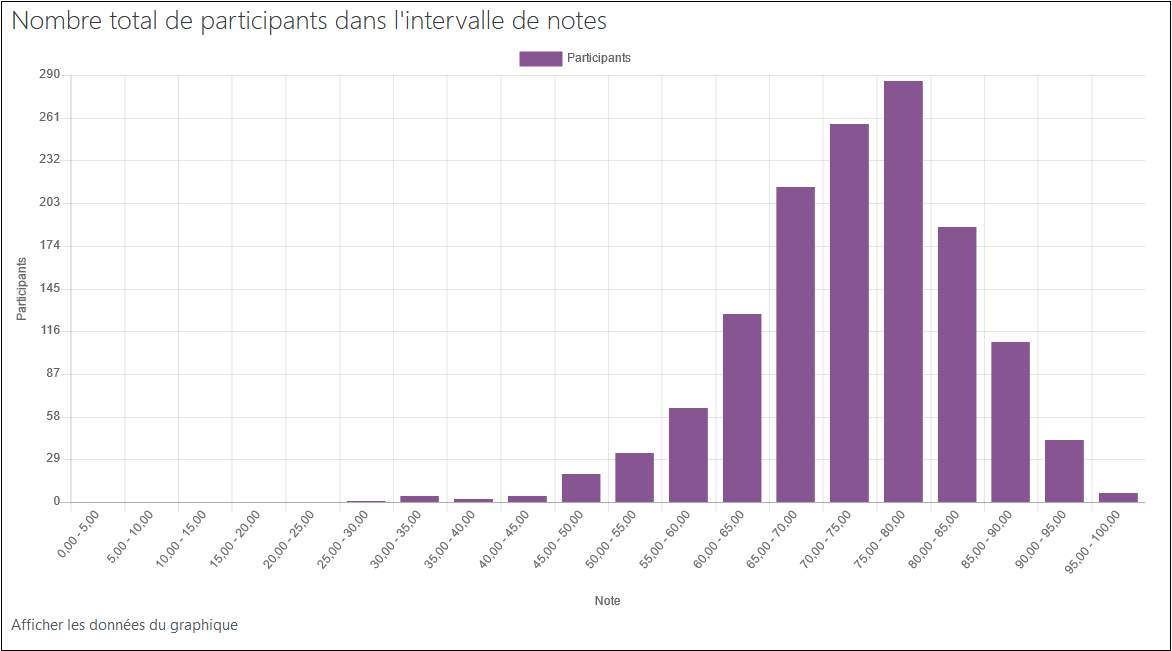
La page Réponses des participants
La page Réponses des participants est construite de la même manière que la page Notes et permet de télécharger ou de consulter le détail des réponses des participants au Test.
La page Statistiques
La page Statistiques permet de télécharger ou de consulter :
- les indicateurs statistiques des performances des étudiants au test (moyenne, médiane, ecart-type, etc.)
- une analyse structurelle du test comprenant des indicateurs statistiques liées aux questions : ces indicateurs permettent d'identifier les questions qui sont trop faciles, celles qui sont hors sujet, etc.
Modifier une note
Il est possible de modifier manuellement la note obtenue à une question par un étudiant en suivant les instructions suivantes :
- Cliquer sur l'onglet Résultats
- Cliquer sur la note obtenue à la question par l'étudiant.
- Dérouler puis cliquer sur Faire un commentaire ou modifier une note dans l'encart vert
- Dans l'encadré Note modifier manuellement la note
- Cliquer sur Enregistrer
Voir aussi : Evaluer manuellement une question de composition